Содержание
В настоящее время существует два разных семейства iPhone и два разных способа выполнения некоторых из самых основных задач. Входные данные, такие как создание снимка экрана или перезапуск устройства, на последних моделях немного отличаются.
В 2016 году Apple отказалась от механической кнопки «Домой» в пользу емкостной сенсорной панели. Меньше движущихся частей означает более надежное устройство, но, поскольку новая домашняя кнопка iPhone основана на программном обеспечении, она больше не используется для полной перезагрузки вашего устройства.
Итак, давайте посмотрим, как принудительно перезагрузить каждый iPhone, и как войти в режим восстановления, чтобы переустановить iOS.
Перейти к вашему устройству:
- iPhone X, 8 и 8 Plus
- iPhone 7 и 7 Plus
- iPhone 6s, iPad и более ранние версии
Принудительная перезагрузка и режим восстановления 101
Мы надеемся, что вам никогда не понадобится полная перезагрузка вашего iPhone, но иногда что-то идет не так.
Когда ваше устройство перестает отвечать на запросы, вы можете выбрать между ожиданием разрядки батареи и началом аппаратного сброса. Аппаратный сброс в основном эквивалентно отключению питания от сети, заставлению iPhone выключаться и снова запускаться.
Режим восстановления делает этот шаг дальше, переводя ваше устройство в состояние, при котором вы можете переустановить iOS, подключив ваш iPhone к компьютеру с iTunes. Если ваш iPhone отказывается загружаться или вылетает при запуске, вам нужно перевести устройство в режим восстановления (ниже), чтобы спасти его.
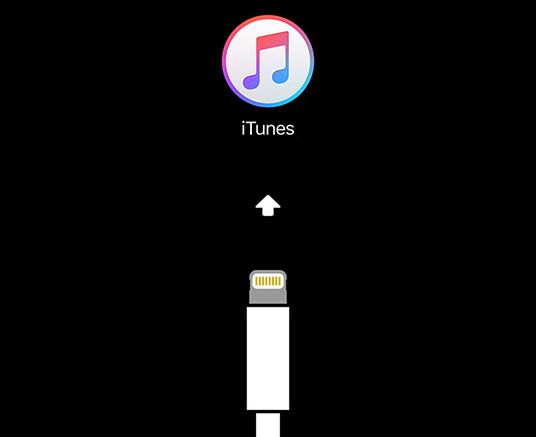
Обратите внимание, что при переустановке iOS вы потеряете все данные на вашем iPhone. Это не проблема, если вы делаете регулярные резервные копии, которые вы можете сделать с помощью iCloud или локально в iTunes. К сожалению, вы не можете выполнить резервное копирование своего устройства в режиме восстановления, поскольку iTunes будет предлагать только восстановление прошивки.
Таким образом, если вы застряли с iPhone, который не загружается
и у вас нет резервной копии, вы ничего не можете сделать, чтобы сохранить ваши данные.
Для iPhone X, iPhone 8, iPhone 8 Plus

iPhone X — это топовый iPhone от Apple, отличающийся технологией распознавания лиц Face ID и драматическим дизайном, который воспринимает весь фронт устройства как дисплей. IPhone 8 был выпущен в то же время, но без Face ID.
Замечания: Вам нужно будет выполнить эти комбинации кнопок достаточно быстро.
Как перезагрузить iPhone X / 8
- Нажмите, затем отпустите кнопка увеличения громкости.
- Немедленно нажмите, затем отпустите убавить звук кнопка.
- Держи боковая кнопка пока вы не увидите логотип Apple.
Как перевести iPhone X / 8 в режим восстановления
- Подключите ваш iPhone к компьютеру и запустите iTunes.
- Нажмите, затем отпустите кнопка увеличения громкости.
- Немедленно нажмите, затем отпустите убавить звук кнопка.
- Держи боковая кнопка, и не отпускайте, когда увидите логотип Apple.
- Держите, пока не увидите Режим восстановления экран.
Для iPhone 7 и iPhone 7 Plus
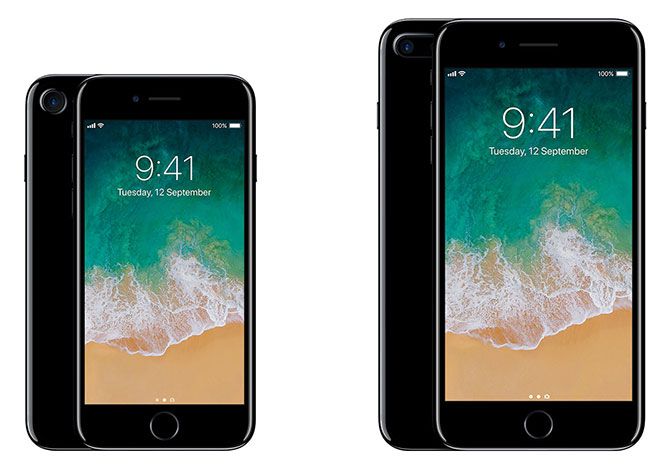
И iPhone 7, и более крупная модель Plus были выпущены в сентябре 2016 года, и в первых iPhone не хватало механической кнопки «Домой». Это потребовало от Apple изменения этих ярлыков впервые с момента появления iPhone в 2007 году.
Как перезагрузить iPhone 7 / Plus
- Нажмите и удерживайте боковая кнопка а также убавить звук кнопка и то же время.
- Отпустите кнопки после 10 секунд когда вы видите логотип Apple.
Как перевести iPhone 7 / Plus в режим восстановления
- Подключите ваш iPhone к компьютеру и запустите iTunes.
- Нажмите и удерживайте боковая кнопка а также убавить звук кнопка в то же время.
- Продолжайте удерживать кнопку, даже когда вы видите логотип Apple.
- Отпустите обе кнопки, когда увидите Режим восстановления экран.
Для iPhone 6s или ранее
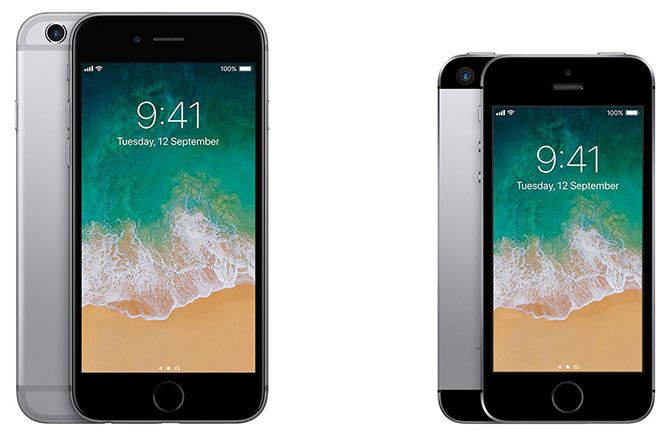
Выпущенный в 2015 году iPhone 6s стал последним iPhone от Apple с механической кнопкой «Домой». Следующий совет хорош для любого iPhone, который был до iPhone 6s, включая модели Plus и iPhone SE.
Как перезагрузить iPhone 6s или ранее
- Нажмите и удерживайте Главная а также замок кнопки (кнопка блокировки находится сбоку на iPhone 6 или более поздней версии или сверху устройства на iPhone 5s и более ранних версиях).
- Отпустите кнопки после 10 секунд когда вы видите логотип Apple.
Как перевести iPhone 6s или ранее в режим восстановления
- Подключите ваш iPhone к компьютеру и запустите iTunes.
- Нажмите и удерживайте Главная а также замок кнопки (кнопка блокировки находится сбоку на iPhone 6 или более поздней версии или сверху устройства на iPhone 5s и более ранних версиях).
- Держите кнопки, даже когда вы видите логотип Apple.
- Отпустите обе кнопки, когда увидите Режим восстановления экран.
Наконец-то готов восстановить ваш iPhone
Когда вы переводите свое устройство в режим восстановления, у вас будет 15 минут, чтобы начать переустановку iOS, прежде чем ваше устройство автоматически выйдет из режима восстановления. Вам нужно будет повторить комбинацию нажатий кнопок, чтобы перевести ее в режим восстановления, если это произойдет.
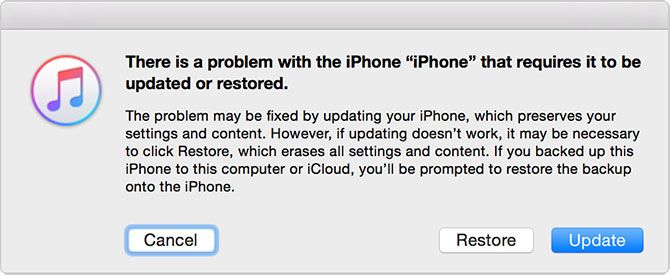
Ваше устройство не будет отображаться в iTunes в обычном режиме в режиме восстановления, и вы увидите сообщение об ошибке, подобное приведенному выше. Вы всегда можете выбрать обновить прошивку или просто восстановить существующую версию.
Как только ваш iPhone перезагрузится как обычно, вам нужно будет войти в систему с учетными данными, чтобы удалить блокировку активации Apple
, По этой же причине вам никогда не следует покупать iPhone, если продавец отказывается разблокировать его перед вами.





